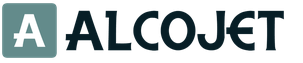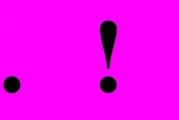Probleemid svchost exe Windows 10-ga. Windowsi teenuste hostprotsess
Olles avanud tegumihalduri ja leidnud selle protsesside loendist palju sama sisuga kirjeid - svchost - satuvad paljud kasutajad enneaegsesse paanikasse. Tavaliselt juhtub see siis, kui süsteemi jõudlus on küsimärgi all – kõik hangub, aknad ei reageeri, isegi reboot ei aita. Esimene kahtluse alla sattuv protsess on tavaliselt käivitatav svchost? Kas Windowsi teenuste hostprotsess vastutab tõesti protsessori ülekoormuse eest? Ja kui jah, siis kuidas sellega toime tulla?
Win32 teenuste üldine hostprotsess, mida kõnealuse Windowsi teenuse nimi tähistab, on operatsioonisüsteemi oluline utiliit. Te ei saa seda teenust keelata, sest vastasel juhul muutub võimatuks kasutada ühte kõige olulisemat Windowsi tööriista - rakenduste vahel jagatud rutiinide teeke - nn dll-teeke. Ja kuna kogu Windowsi arhitektuur põhineb sellistel teekidel, on keelatud svchost.exe töötamine täiesti ebareaalne.
Probleem seisneb selles, et häkkerid eelistavad maskeerida oma pahavara üheks süsteemiprotsessiks ja Generic Host Process on sellisteks manipulatsioonideks ideaalne kandidaat.
Süsteem käivitab automaatselt mitte ühe, vaid paljud neist protsessidest, mistõttu on võimatu aru saada, milline neist on "tervislik" ja milline viirus.
Kus asub Win32 üldine hostprotsess?
Üks kõige enam lihtsaid viise seda tüüpi viiruse tuvastamiseks tuleb kontrollida selle elupaika. Päris hostprotsessi failid ei saa asuda mujal kui süsteemikaustades, mis asuvad Windowsi installikausta sees (näiteks C:\WINDOWS), st. selle alamkausta. Kui miski koormab süsteemi tugevalt, tehke alustuseks tavaline süsteemipartitsiooni otsing. Kui meie “sõber” leitakse mõnest muust kaustast peale nimetatud, võite olla kindel, et tegemist on viirusega.
On vaja pöörata tähelepanu veel ühele nüansile. Viirust ei pruugita täpselt nimetada terve protsessifaili nimega.
Exe-faili nimi võib erineda ühe või kahe tähe võrra. või sellele võib lisada numbreid. Meie puhul võib see välja näha selline: svch0st, svchosl, svchosts32, ssvvcchhoosst jne. Seetõttu on otstarbekas täpse asemel kasutada ebatäpset mustri sobitamist.
Selle viiruse uuemad versioonid kuuluvad täiesti teise kategooriasse. Windowsis käivitades roomab see exe kohe võrku ja hakkab saatma rämpsposti peaaegu üle kogu Interneti. Samal ajal laadib protsess süsteemi kõige tugevamal viisil. Kuigi selle teenuse tegevusel on üsna tervislikke ilminguid, mis aga ärritavad ka kasutajat, nagu rämpspostiviiruse käitumine. Näiteks taustal värskenduste allalaadimine. See poleks saanud hakkama ilma hostiprotsessita, kuid sel juhul on probleemiga väga lihtne toime tulla - peate võtma ja keelama Windowsi laadiva automaatse värskenduse.
 Kõige levinumad on soovitused viiruse vastu võitlemiseks. Peate installima Windowsi hea populaarse viirusetõrje ja värskendama regulaarselt viirusetõrje andmebaase. Tagurdamine Erilist tähelepanu nuhkvara eest vastutavate valikute kohta. Abiks on ka tulemüüri installimine. Kui võtate kõik need meetmed ette, ei tungi teieni ükski svchost. Võite unustada selle, et see laadib süsteemi.
Kõige levinumad on soovitused viiruse vastu võitlemiseks. Peate installima Windowsi hea populaarse viirusetõrje ja värskendama regulaarselt viirusetõrje andmebaase. Tagurdamine Erilist tähelepanu nuhkvara eest vastutavate valikute kohta. Abiks on ka tulemüüri installimine. Kui võtate kõik need meetmed ette, ei tungi teieni ükski svchost. Võite unustada selle, et see laadib süsteemi.
Aga mida teha, kui exe-teenuse kujul olev pahatahtlik protsess on juba teie arvutisse tunginud ja mis laadib operatsioonisüsteemi? Järgige meie edasisi soovitusi.
Me lahendame probleemi
Kui leiate, et see exe-teenus on protsessorimahukas, toimige järgmiselt.
Kui süsteemi laadivad mitte viirus, vaid mõned taustprotsessid, siis:
- Minge "värskenduskeskusesse" ja lülitage automaatne värskendus välja.
- Leidke veebist üks Win32 analüsaatorite üldine hostprotsess ja proovige sellega keelata mittevajalikud teenusejuhtumid.
- Saate omal vastutusel kustutada kausta \WINDOWS\system32\Tasks sisu ja kustutada kausta \WINDOWS\Prefetch.
Kui süsteemi on laadinud viirus, siis:

- Klõpsake nuppu "Start".
Programm eemaldab pahatahtlikud failid ja taaskäivitab kaua kannatanud Windowsi. Miski muu seda ei laadi.
Paljud kasutajad võivad kokku puutuda olukorraga, kus nende arvuti hakkab kokku jooksma ja aeglustub, samas kui süüdlane svchost protsess.exe, tarbides sageli kuni 100% protsessori võimsusest. Selles artiklis püüan neid kasutajaid aidata ja öelda, mida teha olukorras, kus mälu ja protsessor koormatakse, millised on selle nähtuse põhjused ja mida teha selle olukorra parandamiseks.

Mis on svchost.exe
Nimi "Svchost" on lühend sõnast "service host" ("põhiprotsess") ja viitab tavaliselt süsteemiprotsessile, mis teenindab samaaegselt mitmeid Windowsi operatsioonisüsteemi olulisi teenuseid. Keskmises arvutis võib töötada kuni 15 svchost.exe protsessi ja iga protsess võib vastutada ühe või mitme Windowsi OS-i teenuse käitamise eest.

Ühe svchost-protsessi kasutamine mitme teenuse teenindamiseks on õigustatud, mis võimaldab säästa operatsioonisüsteemi ressursse ja kiirendada selle tööd. Alates Windows NT reast on svchost protsess olnud Windowsi OS-i perekonna kohustuslik atribuut ja see on olemas igas OS-is alates Windows 2000-st. Järgmisena analüüsime, kuidas parandada olukorda, kui Windows Servicesi hostprotsess laadib arvutit .
Kui käivitate tegumihalduri, minge vahekaardile Protsessid ja klõpsake nuppu "Näita kõigi kasutajate protsesse" ja seejärel nuppu "Pildi nimi", näete mitut svchost.exe protsessi, mida tavaliselt käitatakse kui kasutaja "SÜSTEEM", "KOHALINE TEENUS" ja "VÕRGUSTEENUS". Kui svchost-protsess töötab teie või teiste süsteemiväliste kasutajate nimel, võib see olla märk mitmesuguste viirusprogrammide olemasolust teie arvutis, millest peate viivitamatult vabanema.
Protsessifail ise asub tavaliselt aadressil Windows\System32 (32-bitine OS) või Windows\SysWOW64 (64-bitine OS).

Windowsi teenuste hostprotsess laadib mälu ja protsessori – talitlushäirete põhjused
Niisiis, mis on põhjused, miks Windowsi teenuste hostprotsess laadib mälu ja protsessori? Tooksin välja järgmise:
- Juhuslik operatsioonisüsteemi krahh;
- Windowsi registri rikkumine;
- Arvuti riistvaraprobleemid (arvuti sisemuse ummistumine tolmuga, mäluprobleemid jne);
- Probleemid selle operatsioonisüsteemi värskenduste installimisel;
- Viirusprogrammide töö;
- Ülespuhutud logifaili suurus.
Pärast seda, kui oleme otsustanud põhjused, miks hostprotsess süsteemi käivitab, liigume edasi probleemi lahendamise toimingute loendi juurde.

Kuidas lahendada probleemi "svchost laadib süsteemi".
Niisiis, kuidas vabaneda probleemist, mille käigus hostprotsess laadib Windowsi? Soovitan teha järgmist:
- Installige oma OS-i kõik vajalikud värskendused. Kui on võimalus, et süsteem installib vajalikud värskendused, oodake lihtsalt installiprotsessi lõpuni;
- Kui mõne tunni pärast pole midagi muutunud, siis taaskäivitage arvuti kui probleem on juhuslik, siis see kaob;
- Proovige probleemne svchost.exe protsess ise välja lülitada. Käivitage tegumihaldur, minge vahekaardile "Protsessid", paremklõpsake probleemsel (kallil) protsessil ja valige "Lõpeta protsessipuu";

- Kustutage kõik kaustas Prefetch aadressil Windows\Prefetch. See salvestab mitmesuguseid andmeid käivitatavate failide kohta, sealhulgas nende kohta, mida kasutaja pole pikka aega vajanud, ja selle kausta tühjendamine võib aidata lahendada probleemi, millal Windowsi teenuste hostprotsess laadib mälu ja protsessori. Pärast määratud kataloogi puhastamist proovige uuesti probleemne protsess ülalkirjeldatud viisil lõpetada;
- Keela operatsioonisüsteemi värskenduste otsimine. Minge juhtpaneelile, valige "Süsteem ja turvalisus", seejärel minge "Windows Update", klõpsake "Seaded vasakul" ja valige "Ära kontrolli värskendusi";

- Keelake Windows Update'i teenus. Klõpsake nuppu "Start", tippige otsinguribale services.msc, leidke teenuste loendist "Windows Update", topeltklõpsake seda ja valige käivitustüüp "Keelatud";
- Tühjendage süsteemi logifail eventvwr.msc ja vajutage sisestusklahvi. Avage vahekaart "Windowsi logid", paremklõpsake "Rakendus" ja valige kuvatavast menüüst "Clear Log". Tehke sama vahekaartide Turvalisus, Installimine, Süsteem, Suunatud sündmused;

- Kasutage registri puhastamiseks ja taastamiseks programme(CCleaner, RegCleaner ja mitmed teised analoogid);
- Kontrollige oma süsteemi pahavara suhtes(aitavad tööriistad nagu Dr. Web CureIt!, Trojan Remover, Malware Anti-Malware jne), jälgige faili svchost.exe asukohta (kus see peaks olema, ma juba mainisin eespool) ja selle õige nime (see peaks olema ainult "svchost. exe" ilma muudatusteta);

- Kerige süsteem tagasi eelmisele taastepunktile. Klõpsake otsinguriba tüübil "Start". rstrui ja kerige süsteem tagasi stabiilsele versioonile;
- Viige arvuti teeninduskeskusesse, et see tolmust puhastada ja selle komponentide toimivust kontrollida(mälu, toiteallikas, videokaart jne) või kui olete kvalifitseeritud, tehke need protseduurid ise.
Video lahendus
Eespool analüüsisin olukorda, kus Windowsi teenuste hostprotsess laadib protsessori ja mälu ning andsin ka retsepti selle probleemi lahendamiseks. Arvuti liigsel protsessori kasutamisel võib olla mitmeid põhjuseid, alates süsteemi värskenduste lihtsast installimisest kuni mitmesuguste riistvaraprobleemideni, sealhulgas probleemid mälu, toiteallika ja muude arvuti elementidega. Soovitan teil järgida kõiki minu kirjeldatud näpunäiteid, üks neist osutub kindlasti teie jaoks kõige tõhusamaks ja aitab teil lahendada arvuti hostiprotsessi probleemi.
Probleem "rippuva" arvutiga on ilmselt kõigile eranditult tuttav. Reeglina süüdistatakse selles viiruseid, halvasti kirjutatud programme, aga ka banaalset ülekuumenemist. Mõnikord on süüdlane svchost.exe. Mis protsess see on ja miks see juhtub? Proovime välja mõelda!
Viirus või mitte?
Esiteks annavad paljud kohe paanikale järele. Kui nad näevad tegumihalduris svchost, eeldavad nad kohe, et arvutisse on sattunud salakaval viirus. Uusim viirusetõrje installitakse kohe (või parem, kaks), misjärel kontrollitakse arvutit mitu korda. Kui kasutaja oli nii innukas, et installis kaks või kolm turvarakendust korraga, jookseb süsteem kindlasti kokku.
Hoiatame teid kohe: see pole viirus ja seetõttu ärge kiirustage faili svchost.exe kustutama! Mis protsess siis on?
Üldine teave rakenduse kohta
See on väga olulise komponendi nimi, mis vastutab süsteemi dünaamiliste teekide (DLL) käitamise eest. Sellest tulenevalt sõltuvad sellest nii Windowsi Explorer (Explorer) kui ka enam kui tuhat kolmanda osapoole rakendust. See kehtib eriti mängude kohta, mis kasutavad neid teeke aktiivselt DirectX-i kaudu.
See asub järgmisel aadressil: %SystemRoot%\System32. Lugedes igal alglaadimisel registrikirjeid, loob rakendus nende teenuste loendi, mida tuleks käivitada. Tuleb märkida, et korraga saab käivitada mitu svchost.exe koopiat (te juba teate, mis see protsess on). Oluline on see, et iga protsess võib sisaldada oma teenuste rühma. Seda tehti nii süsteemi töö juhtimise maksimaalse mugavuse tagamiseks kui ka silumise lihtsustamiseks probleemide korral.
Kõik rühmad, mis praegu selles protsessis osalevad, leiate järgmistest registrivõtmetest:
- HKEY_LOCAL_MACHINE\Software\Microsoft\WindowsNT\CurrentVersion\Svchost;
- HKEY_LOCAL_MACHINE\System\CurrentControlSet\Services\Service.
Kõik nendes jaotistes saadaolevad parameetrid on nähtavad svchost.exe eraldi eksemplaridena (oleme juba kirjeldanud, mis see on).
Igas nendega seotud registrivõtmes on parameeter kujul: REG_MULTI_SZ. See sisaldab kõigi konkreetsesse Svchosti rühma kuuluvate teenuste nimesid. Igaüks neist sisaldab ühe või mitme teenuse nime, mille kirjelduses on ServiceDLL-i võti.
See on fail svchost.exe.

Kuidas kontrollida Svchostiga seotud protsesse?
Kõigi praegu selle protsessiga seotud teenuste nägemiseks peate tegema mõned lihtsad toimingud.
- Klõpsake nuppu "Start" ja seejärel leidke sellest menüüst käsk "Käivita".
- Sisestage sinna ja seejärel vajutage ENTER.
- Pärast seda kopeerige ja kleepige avanevas käsurea emulaatoris järgmine avaldis: Tasklist /SVC. Kasutage uuesti klahvi ENTER.
- Loendi kujul kuvatakse kõigi protsesside loend. Tähelepanu! Sisestage kindlasti võtmeparameeter /SVC, kuna see kuvab täpselt aktiivsed teenused. Konkreetse teenuse kohta täpsema teabe saamiseks kasutage järgmist käsku: Tasklist /FI "PID eq pid" (sh jutumärgid).
Kui on probleeme
Tihti juhtub, et pärast käskude sisestamist kuvab arvuti midagi arusaamatut, näiteks: "Käsku ei tuvastata." Ärge kiirustage seda uuesti sisestama.
Reeglina juhtub see seetõttu, et töötate alt konto, kelle õigustest lihtsalt ei piisa sellise toimingu sooritamiseks. Pole tähtis, kas teil on administraatori konto või mitte. Olukorra parandamiseks tuleks käsurea emulaator käivitada veidi teistmoodi.
Selleks klõpsake nuppu "Start" ja seejärel sisestage väljale "Otsi" CMD. Menüü paremas servas avaneb loend leitud failidega. Klõpsame neist esimest (vastava nimega) hiire parema nupuga, misjärel valime ilmuvast kontekstimenüüst üksuse "Käivita administraatorina".
Siin oleme andnud teile põhiteabe. Nüüd tegeleme nende pahatahtlike programmidega, mis võivad maskeerida end kahjutuks süsteemirakenduseks.
Kuidas eraldada nisu sõkaldest?
Vaadake protsessi nime hoolikalt: see peaks olema kirjutatud sVChost! Mõned troojalased, mis maskeeruvad sVHostiks, on väga levinud. Kui näete oma "tegumihalduris" midagi sellist, siis sel juhul on tõesti aeg süsteem pahatahtlike rakenduste suhtes täielikult skannida.
Eriti "arenenud" viirused ja troojalased suudavad end ikkagi meisterlikult maskeerida, kandes täpselt sama nime, mis tegelik protsess. Kuid isegi neid saab 100% tõenäosusega eristada, kui pöörata tähelepanu kõige rohkematele omadused. Vaatame neid.

Esiteks, tõelist süsteemiprotsessi ei käivitata kunagi (!) tavakasutajana. Selle käivitamist saab algatada SÜSTEEM, KOHALIK TEENUS ja ka VÕRGUSTEENUS. Veelgi olulisem on see, et see ei käivitu (!) Kui süsteem käivitatakse automaatse laadimise abil. Sellest lähtuvalt ei tohiks süsteemiga samaaegselt käivituvate programmide loendis mingil juhul olla svchost.exe. Milline on antud juhul protsess?
Kui näete midagi sellist, siis on ainult üks põhjus - viirus.
Automaatse laadimise kontrollimine
Ei tea, kuidas seda teha? Kõik on väga lihtne! Kõigepealt klõpsake nuppu "Start", vasakklõpsake väljal "Käivita". Seejärel sisestage sinna käsk MSConfig. Avaneb kõigi käivitamisel käivitatud rakenduste loend, mille peate hoolikalt üle vaatama.
Kui seal on palju svchost.exe protsesse (või isegi üks), siis peate kindlasti mõtlema, kuidas arvutist väljastada.
Mida teha, kui leiate "spiooni"?
Nagu me juba ütlesime, on sel juhul kõige mõistlikum OS skannida võimsa viirusetõrjeprogrammiga. Kuid enne seda ei tee paha teha mitmeid lihtsaid samme, mille abil saate lõpuks blokeerida viiruse igasuguse võimaluse teid kahjustada. Üldiselt on svchost.exe viirus viimastel aastatel Venemaa Internetis laialt levinud. Tavalise süsteemiprotsessi varjus tegutsevad reeglina pahatahtlikud programmid, mis on spetsialiseerunud kasutajate isikuandmete varastamisele.
Esiteks otsige realt "Faili asukoht", millises konkreetses kaustas viirusefail asub. Kui olete selle hiire vasaku nupuga loendist valinud, klõpsake nuppu "Keela". Klõpsake nuppu "OK", seejärel minge soovitud failiga kataloogi ja kustutage see. Kõik. Saab skannida viirusetõrjega.
Protsess on väga protsessorimahukas. Miks see juhtub ja mida ma peaksin tegema?
Nii et oleme tagasi oma artikli alguses. Pidage meeles, et mõnikord hakkab arvuti svchost.exe tõttu (milline protsess see on, oleme juba üksikasjalikult selgitanud) aeglustuma ja palju "ripuma"? Miks see juhtub? Ja kuidas saab sellest nähtusest üle ilma süsteemi uuesti installimata?

Lihtsaim viis
On olemas üsna lihtne ja tõhus soovitus, mis aitab paljudel juhtudel. Avage "Task Manager", otsige sealt üles svchost protsess, seejärel paremklõpsake sellel ja valige "Priority / low". Tuleb märkida, et seda tuleb teha iga sama nimega protsessiga, mis on "Tegumihalduris".
Tuletame teile veel kord meelde: kui näete faili svchost.exe (te juba teate, mis see on), ärge kiirustage seda mingil juhul kustutama, kahtlustades selles viirust!
Windowsi värskendusteenus
Sageli on Windows XP-s peaaegu 100% ja svchosti probleem põhjustatud sellest, et värskendusteenus ei tööta korralikult. Mõned arvutiressursid on leidnud sellele nähtusele seletuse.
Asi on värskenduste kontrollimise vales mehhanismis. Arvestades selle süsteemi jaoks välja antud paranduste arvu, on väike viga mälu jaotamisel muutunud tõsiseks probleemiks: arvuti pole mitte ainult aeglane, vaid võite ka päevi otsida "plaastreid", vaheldumisi seda tehes tardudes.
Kuidas probleemset teenust keelata?
Windows Update'i ajutiseks keelamiseks peaksite minema "Juhtpaneelile", leidma sealt üksuse "Süsteem ja turvalisus". Just seal asub soovitud "Windows Update", milles meid huvitab üksus "Lülita automaatsed värskendused sisse või välja". Märkige ruut valiku "Ära kontrolli värskendusi" kõrval. Klõpsake nuppu OK ja taaskäivitage masin.
Kui pärast seda on kõik korras ja protsessor pole "tapetud" olekus enamus aja jooksul oli värskendusteenus tõepoolest kõigi probleemide süüdlane. Juhul, kui probleem jätkub ka pärast seda, tagastame Windows Update'i algsesse olekusse, misjärel jätkame kõigi õnnetuste süüdlase otsimist.

Internet Explorer
Võtke siiski aega. Paljudel juhtudel on süüdi Internet Explorer. Pidage meeles, kuidas artikli alguses arutasime svchosti tähtsust File Exploreri jaoks? Kuid "Internet Explorer" on oluline lahutamatu osa Windowsi OS-i perekonna failihaldur.
Probleemid sellega algavad sageli siis, kui IE versioon on väga vananenud. Näiteks Microsoft ise on pikka aega takistanud Windows XP kasutamist Internet Exploreri kuuenda versiooniga.
Sellest tulenevalt on see antud juhul üsna lihtne. Kasutage ülalmainitud Windows Update'i teenust. Laadige alla ja installige kõik Viimased uuendused oma operatsioonisüsteemi versiooni jaoks installige uus versioon IE. Võib-olla aitab see samm teid.
Mängud
Jälgige, pärast milliste rakenduste käivitamist on protsessor ülekoormatud. Lisaks peaksid teid hoiatama svchost.exe rakenduse veateated, mis näitavad peaaegu 100%, et süsteemi sobimatus käitumises on süüdi mõni kolmanda osapoole rakendus.
Kõige sagedamini on see programm mäng, mille selle õnnelik omanik on alla laadinud mõnelt "vasakpoolselt" saidilt. Need, kes on teinud programmi koodis muudatusi, eemaldades sellelt kaitse, testivad oma loomingut harva täielik ühilduvus teatud süsteemidega, nende DLL-idega jne. Seega pole sel juhul midagi imestada.
"Nahkhiir"

AT harvad juhud Selle probleemiga seisavad silmitsi vanade versioonide The Bat meiliprogrammi omanikud, mida ühel või teisel põhjusel kasutavad jätkuvalt paljud inimesed. Proovige rakendus desinstallida. Pärast seda installige utiliidi uusim versioon ja seejärel vaadake uuesti arvuti käitumist.
Autojuhid
Väga sageli seisavad kasutajad pärast mõningaid tõsiseid tõrkeid failisüsteemis ja pärast viiruserünnakut süsteemi teisele kettale ülekandmisel silmitsi OS-iga, mis on svchosti tõttu täielikult külmunud. exe. "Kuidas eemaldada see pahatahtlik protsess?" - arvavad algajad kasutajad.
Veel kord hoiatame teid: selle faili kustutamine toob kaasa kohutavad tagajärjed ja süsteemi täieliku töövõimetuse, nii et enne äärmuslikud meetmed parem lugege meie järgmist näpunäidet.
On tõendeid selle kohta, et protsess svchost.exe, mille viga rikub kasutajate jaoks nii palju närve, ei pruugi valesti installitud või "kõverate" draiverite tõttu korralikult töötada. Väga sageli selgub, et põhjuseks on videokaartide ja helikaartide programmid. Nende draiverid on keerulised ja ettearvamatud, nii et võimalusel desinstallige need ja installige pärast seda uusimad (või kõige stabiilsemad) versioonid.
Windows Defender
Windows Vista/7 omanikud peaksid pöörama tähelepanu programmile Windows Defender, mis on nende operatsioonisüsteemidega kaasas. Selle eesmärk on takistada pahavara süsteemi sisenemist, kuid mõnikord ei käitu see iseseisvalt paremini.

Probleemid tekivad siis, kui installitud kolmanda osapoole viirusetõrjetarkvara ei deaktiveeri Defenderit millegi tõttu. See kehtib eriti kõigi Eset Nodi toodete kohta, mis on lähiminevikus olnud paljude kodumaiste kasutajate seas ülimalt populaarsed.
Olukorra parandamiseks klõpsake nuppu "Start", minge "Juhtpaneelile" ja leidke sealt "Defender". Selle peaaknas on üksus "Käivita skannimine jõudeolekus". Tühjendage see märge, klõpsake nuppu OK. Mõnel juhul on see meede kasulik.
Loodame, et saite teada, mis on programm svchost.exe. Rääkisime üksikasjalikult selle eesmärgist ja selle probleemide tõrkeotsingu meetoditest. Meie antud veaotsingu meetodid reeglina töötavad. Peate ainult rangelt järgima artiklis esitatud juhiseid.
Lisaks ei tee paha ka süsteemi õigeaegne värskendamine.
Mõne programmi vale installimise ja konfigureerimise tulemusena hakkab svchost.exe süsteemiprotsess laadima Windowsiga töötava arvuti RAM-i ja protsessorit.
Teave svchost süsteemi protsessi kohta
Lühend svchost on lühend sõnast "Service Host". See on peamine Windowsi süsteemiprotsess. Seda rakendati esmakordselt Windows 2000 versioonis ja jõudis Windows 10-ni – Windowsi operatsioonisüsteemi seni uusima versiooni. Näitena vaadeldakse svchost protsessi tööd operatsioonisüsteemis Windows 7. Svchost protsess on komponent "Host Process for Windows Services" (Generic Host Process for Win32 Services).
Milleks seda vaja on
Svchost-protsess on täiustatud mehhanism arvuti jõudluse optimeerimiseks. See täidab olulisi funktsioone:
- salvestab muutmälu (RAM), vabastades selle õigeaegselt teiste programmide protsessidest, millega töö on lõpetatud;
- parandab protsessori jõudluse ressursside kasutamist.
Kuidas alustada
Iga kord, kui Windows käivitub, käivitatakse svchost-protsess käivitatavast failist svchost.exe mitmes eksemplaris. Svchost.exe algataja on teine süsteemiprotsess – services.exe, Windowsi komponent, mis vastutab kõigi Windowsi süsteemiteenuste käitamise eest.
Käivitage Windowsi registrisse salvestatud teenuste jaoks programm svchost.exe aadressil: HKEY_LOCAL_MACHINE\System\CurrentControlSet\Services\
Näiteks teenus ComputerBrowser (brauseri teenuse nimi) käivitatakse kui %SystemRoot%\system32\svchost.exe valikuga -k netsvcs. Töötavate protsesside ümberjaotamine ja arvestus vastavalt registrikirjetes olevale teabele HKEY_LOCAL_MACHINE\Software\Microsoft\WindowsNT\CurrentVersion\Svchost – kus iga võti või alamvõti vastab rühma nimele ja võtme väärtus vastab teenusenimed "seotud" rühmaga.
Svchost kataloogi vaatamiseks avage Windowsi register
Kuidas Windowsi teenuste hostprotsess töötab
Svchost.exe protsessid on Windowsi operatsioonisüsteemi üks olulisemaid jagatud ressursse. Iga arvutisse saabuv programm pääseb sellele juurde.
Igal svchost.exe töötaval koopial on oma sätted, mille määravad Windowsi süsteemi DLL-i dünaamilised teegid. See on protsessori ja RAM-i ressursside kasutamise optimeerimise mehhanismi aluseks. Lihtsamalt öeldes "lendab" arvuti sellest isegi siis, kui mitu programmi töötab samal ajal.
Selle Windowsi "elu" jaoks olulise "tellise" - svchost.exe protsessi - tõrked võivad viia kogu süsteemi töövõimetuseni.
Kuidas svchost mõjutab protsessorit ja RAM-i
Tundub, et töötab ja ei tea probleeme. Kuid svchost.exe protsess "teeskleb sageli" olevat viirused, kõikvõimalikud nuhkvara- ja reklaamvara Windowsi rakendused.
Viiruste ja troojalaste maskeerimine
Süsteemi svchost.exe protsessi simuleeritakse järgmiselt. Teatavasti ei paiguta need pahatahtlikud programmid oma käivitatavaid faile kausta \Winwows\system32, vaid mõnda teise kausta, näiteks Net-Worm.Win32.Welchia.a – see luuakse samasse Windowsi süsteemikausta. Viirusetõrjeprogrammid suudavad selle lugemisest/kirjutamisest isoleerida või isegi kustutada (“võrguuss” tähendab “võrguuss”).